이 기사에서는 Docker를 사용하여 웹 사이트 개발 환경을 구축하는 방법을 소개합니다. 이제는 도움이 필요한 친구들이 참고할 수 있도록 공유합니다.
준비 작업
이전 장에서 Windows에 Docker를 설치하는 방법을 다루고 일반적으로 사용되는 몇 가지 명령을 소개했습니다.
위의 준비가 완료되지 않았다면 https://blog.csdn.net/lamp_yang_3533/article/details/77801992를 참고해주세요.
아래에서는 Docker를 사용하여 웹사이트 개발 환경을 구축하는 방법을 자세히 소개하겠습니다.
ThinkPHP 5.1을 예로 들어 Windows에서 docker를 사용하여 tp5 프로젝트용 개발 환경을 구축하는 방법을 소개합니다.
nginx 1.13.7
php 7.1.12 (php-fpm)
mysql 5.7.22
redis 4.0.9
version: '3.6'services: web: image: richarvey/nginx-php-fpm:latest restart: always container_name: dr-web ports: - "80:80" - "9000:9000" networks: - dockerinnernet depends_on: - mysql - redis volumes: - ~/docker_data/wwwroot:/var/www/html mysql: image: mysql:5.7.22 restart: always container_name: dr-mysql ports: - 3306:3306 networks: - dockerinnernet volumes: - mydata:/var/lib/mysql - ~/docker_data/dbdump:/root environment: - MYSQL_ROOT_PASSWORD=123456 - MYSQL_DATABASE=test_db redis: image: redis container_name: dr-redis ports: - "6379:6379" networks: - dockerinnernet volumes: - ~/docker_data/redis:/datanetworks: dockerinnernet: volumes: mydata:위 코드에서는 nginx와 php-fpm이 모두 포함된 nginx-php-fpm 이미지를 사용했습니다. 이미지를 개별적으로 가져올 수도 있습니다.
启动容器
首先,我们需要运行 docker。点击桌面的快捷方式 Docker Quickstart Terminal,这样,Linux 虚拟机和 docker 就都启动了。
在打开的终端中,输入如下命令:
# 切换到家目录下的 docker_data 目录中$ cd ~/docker_data# 以后台方式启动容器$ docker-compose up -d
上述命令,会根据 docker-compose.yml 配置文件,自动从远程仓库拉取镜像,并创建和运行对应的容器实例。
如果看到下面的打印信息:
...Creating dr-redis ... done Creating dr-mysql ... done Creating dr-web ... done
就说明容器启动成功了。
查看本地所有的镜像
$ docker images REPOSITORY TAG IMAGE ID CREATED SIZE mysql 5.7.22 0164c13b662c 2 days ago 372MB redis latest c5355f8853e4 3 weeks ago 107MB richarvey/nginx-php-fpm latest cea38a28b888 4 months ago 281MB
查看正在运行的容器
$ docker ps CONTAINER ID IMAGE COMMAND CREATED STATUS PORTS NAMES94168b153bcf richarvey/nginx-php-fpm:latest "docker-php-entrypoi…" 47 seconds ago Up 48 seconds 0.0.0.0:80->80/tcp, 0.0.0.0:9000->9000/tcp, 443/tcp dr-web326d294a80c1 mysql:5.7.22 "docker-entrypoint.s…" 47 seconds ago Up 49 seconds 0.0.0.0:3306->3306/tcp dr-mysql6ce9fae6c1a2 redis "docker-entrypoint.s…" 47 seconds ago Up 49 seconds 0.0.0.0:6379->6379/tcp dr-redis
查看虚拟机列表
$ docker-machine lsNAME ACTIVE DRIVER STATE URL SWARM DOCKER ERRORSdefault * virtualbox Running tcp://192.168.99.100:2376 v18.04.0-ce
这样,我们就知道了 Linux 虚拟机的 IP 地址为 192.168.99.100。
在 Windows 的浏览器中访问 http://192.168.99.100/ ,得到的结果是 403 Forbidden 。这是因为网站根目录中还没有任何文件。
现在,我们在 Windows 系统的 C:\Users\HP\docker_data\wwwroot 目录中,新建 phpinfo.php 文件,代码如下:
<?phpphpinfo ();
由于,我们之前做了 web 服务器根目录的映射
volumes: - ~/docker_data/wwwroot:/var/www/html
所以, ~/docker_data/wwwroot 目录中只要发生了变更,就会自动同步到 docker 服务的 dr-web 容器实例的 /var/www/html 目录中。
注意:这个目录的映射是基于容器的,你只能在进入容器后,才能看到对应的文件,Linux 虚拟机很可能没有 /var/www/html 目录。还需记住,目录的映射是双向的。
我们可以用下面的命令从 Windows 的终端,进入容器。
$ docker exec -it dr-web /bin/bash bash-4.3#
这里我用的是容器的名称,也可以用容器的 ID 。
进入 dr-web 容器后,命令提示符变为 bash-4.3#,表示我们可以在该容器的 bash shell 中执行 Linux 的命令。
我们来验证一下该容器的 /var/www/html 目录中是否自动就有了 phpinfo.php 文件。
bash-4.3# ls -a /var/www/html. .. phpinfo.php
验证结果确如我们所料。
通过浏览器访问 http://192.168.99.100/phpinfo.php ,就可以看到 phpinfo() 的打印信息了。
为了让我们在 Windows 系统中,就可以更改 nginx 进程的配置文件。我们也可以在 docker-compose.yml 文件中,添加对应的目录映射。
由于,我们现在还不知道容器中的 nginx 配置文件存放在哪里,以及格式如何。因此,我们可以先看下 dr-web 容器中的 nginx 配置。
bash-4.3# ls -al /etc/nginxtotal 92drwxr-xr-x 9 root root 4096 Dec 2 18:48 . drwxr-xr-x 37 root root 4096 Apr 22 14:14 .. drwxr-xr-x 2 root root 4096 Dec 2 18:39 conf.d -rw-r--r-- 1 root root 1077 Dec 2 18:39 fastcgi.conf -rw-r--r-- 1 root root 1077 Dec 2 18:39 fastcgi.conf.default-rw-r--r-- 1 root root 1007 Dec 2 18:39 fastcgi_params -rw-r--r-- 1 root root 1007 Dec 2 18:39 fastcgi_params.default-rw-r--r-- 1 root root 2837 Dec 2 18:39 koi-utf -rw-r--r-- 1 root root 2223 Dec 2 18:39 koi-win -rw-r--r-- 1 root root 5170 Dec 2 18:39 mime.types -rw-r--r-- 1 root root 5170 Dec 2 18:39 mime.types.defaultlrwxrwxrwx 1 root root 27 Dec 2 18:39 modules -> ../../usr/lib/nginx/modules -rw-r--r-- 1 root root 774 Dec 2 18:29 nginx.conf -rw-r--r-- 1 root root 2656 Dec 2 18:39 nginx.conf.default-rw-r--r-- 1 root root 636 Dec 2 18:39 scgi_params -rw-r--r-- 1 root root 636 Dec 2 18:39 scgi_params.defaultdrwxr-xr-x 2 root root 4096 Dec 2 18:48 sites-available drwxr-xr-x 2 root root 4096 Dec 2 18:48 sites-enabled drwxr-xr-x 2 root root 4096 Dec 2 18:48 ssl -rw-r--r-- 1 root root 664 Dec 2 18:39 uwsgi_params -rw-r--r-- 1 root root 664 Dec 2 18:39 uwsgi_params.default-rw-r--r-- 1 root root 3610 Dec 2 18:39 win-utf
通过仔细观察 /etc/nginx/nginx.conf 配置文件,里面有用到软链接,最终的虚拟主机配置文件在 /etc/nginx/sites-available 目录中。
我们需要将其从容器拷贝到 Windows 系统中。
先输入 exit 命令,退出容器的 shell,从而回到 Windows 的终端。
然后,进行拷贝:
HP@LAPTOP-ND0NRET5 MINGW64 ~/docker_data $ docker cp dr-web:/etc/nginx/sites-available ./nginx
这样,dr-web 容器的 /etc/nginx/sites-available 目录中的内容,就被拷贝到了 Windows 的 C:\Users\HP\docker_data\nginx 目录中。
然后,我们修改 docker-compose.yml 文件,在 web 服务代码块的 volumes 修改为:
volumes: - ~/docker_data/wwwroot:/var/www/html - ~/docker_data/nginx:/etc/nginx/sites-available
然后,修改 ~/docker_data/nginx 目录中的 default.conf 配置文件,再添加一个虚拟主机 server ,用来访问 tp5 项目。
server {
listen 80;
root /var/www/html/tp5/public;
index index.php index.html index.htm;
server_name tp5.test;
# Disable sendfile as per https://docs.vagrantup.com/v2/synced-folders/virtualbox.html
sendfile off;
# Add stdout logging
error_log /dev/stdout info;
access_log /dev/stdout;
location / {
# First attempt to serve request as file, then
# as directory, then fall back to index.html
try_files $uri $uri/ =404;
}
error_page 404 /404.html;
location = /404.html {
root /var/www/errors;
internal;
}
location ^~ /ngd-style.css {
alias /var/www/errors/style.css;
access_log off;
}
location ^~ /ngd-sad.svg {
alias /var/www/errors/sad.svg;
access_log off;
}
location ~ \.php$ {
try_files $uri =404;
fastcgi_split_path_info ^(.+\.php)(/.+)$;
fastcgi_pass unix:/var/run/php-fpm.sock;
fastcgi_param SCRIPT_FILENAME $document_root$fastcgi_script_name;
fastcgi_param SCRIPT_NAME $fastcgi_script_name;
fastcgi_index index.php;
include fastcgi_params;
}
location ~* \.(jpg|jpeg|gif|png|css|js|ico|webp|tiff|ttf|svg)$ {
expires 5d;
}
# deny access to . files, for security
#
location ~ /\. {
log_not_found off;
deny all;
}
location ^~ /.well-known {
allow all;
auth_basic off;
}
}由于我们修改了 docker-compose.yml ,所以我们必须删除之前的容器,然后创建新的容器实例。
删除容器之前,需要先关闭容器。
# 关闭容器$ docker-compose stopStopping dr-web ... done Stopping dr-redis ... done Stopping dr-mysql ... done
再来删除已经关闭的容器。
# 删除容器,需要输入 y 确认删除$ docker-compose rm
然后,重新创建容器。
$ docker-compose up -d
由于,在网站根目录中,还没有 tp5 的项目源码,为此,我们需要安装 tp5。
前面说过,目录的映射是双向的,我们可以在 Windows 中的 C:\Users\HP\docker_data\wwwroot 目录中安装 tp5,也可以在 dr-web 容器的 /var/www/html 目录中进行安装。
由于 Linux 虚拟机中还没有安装 composer,而我的 Windows 中安装了 composer,所以我选择在 Windows 中使用 composer 来安装 tp5。
# 切换到 ~/docker_data/wwwroot 目录中$ cd /c/Users/HP/docker_data/wwwroot# 执行安装$ composer create-project topthink/think tp5 --prefer-dist
然后,在浏览器中访问 http://192.168.99.100/tp5/public/ ,就可以看到 tp5 的欢迎界面了。
如果访问 http://tp5.test/ ,浏览器会提示:找不到 tp5.test 的服务器 IP 地址。
这是因为,我们还没有修改 Windows 的 hosts 文件。
现在,我们编辑 C:\Windows\System32\drivers\etc\hosts 文件,在文件的最后加上一行代码:
192.168.99.100 tp5.test
保存之后,刷新 http://tp5.test/ ,就可以正常访问了。
到此,我们就利用 Docker ,完全搭建好了一个 tp5 项目的开发环境。
docker-compose 是一个非常常用的工具,它还有一些其他的命令和选项,具体可参考它的帮助命令。
$ docker-compose help
相关推荐:
위 내용은 Docker를 사용하여 웹사이트 개발 환경 구축의 상세 내용입니다. 자세한 내용은 PHP 중국어 웹사이트의 기타 관련 기사를 참조하세요!
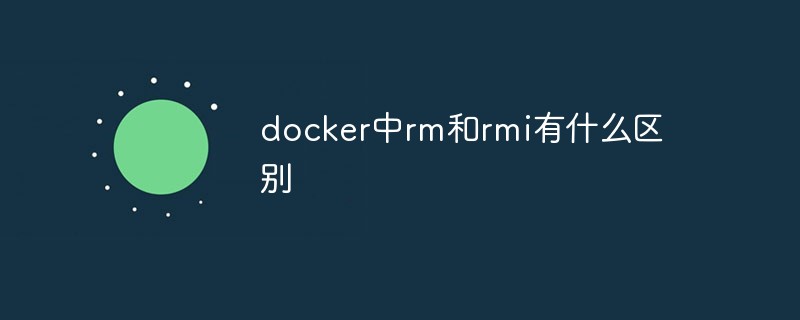 docker中rm和rmi有什么区别Jul 14, 2022 am 11:02 AM
docker中rm和rmi有什么区别Jul 14, 2022 am 11:02 AMdocker中rm和rmi的区别:rm命令用于删除一个或者多个容器,而rmi命令用于删除一个或者多个镜像;rm命令的语法为“docker rm [OPTIONS] CONTAINER [CONTAINER...]”,rmi命令的语法为“docker rmi [OPTIONS] IMAGE [IMAGE...]”。
 docker官方镜像有哪些May 12, 2022 pm 02:23 PM
docker官方镜像有哪些May 12, 2022 pm 02:23 PMdocker官方镜像有:1、nginx,一个高性能的HTTP和反向代理服务;2、alpine,一个面向安全应用的轻量级Linux发行版;3、busybox,一个集成了三百多个常用Linux命令和工具的软件;4、ubuntu;5、PHP等等。
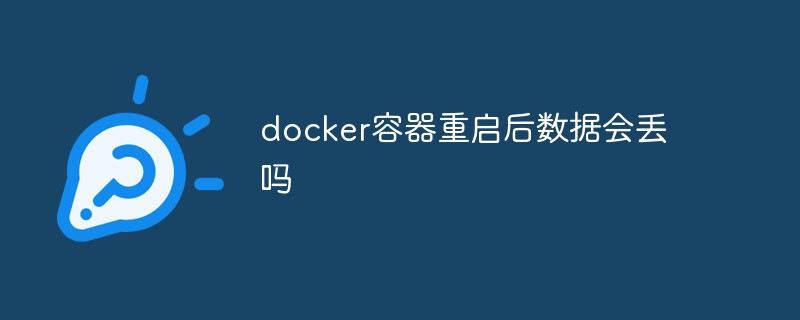 docker容器重启后数据会丢吗Jun 17, 2022 am 10:41 AM
docker容器重启后数据会丢吗Jun 17, 2022 am 10:41 AMdocker容器重启后数据会丢失的;但是可以利用volume或者“data container”来实现数据持久化,在容器关闭之后可以利用“-v”或者“–volumes-from”重新使用以前的数据,docker也可挂载宿主机磁盘目录,用来永久存储数据。
 docker是免费的吗Jul 08, 2022 am 11:21 AM
docker是免费的吗Jul 08, 2022 am 11:21 AMdocker对于小型企业、个人、教育和非商业开源项目来说是免费的;2021年8月31日,docker宣布“Docker Desktop”将转变“Docker Personal”,将只免费提供给小型企业、个人、教育和非商业开源项目使用,对于其他用例则需要付费订阅。
 docker能安装oracle吗Jul 08, 2022 pm 04:07 PM
docker能安装oracle吗Jul 08, 2022 pm 04:07 PMdocker能安装oracle。安装方法:1、拉取Oracle官方镜像,可以利用“docker images”查看镜像;2、启动容器后利用“docker exec -it oracle11g bash”进入容器,并且编辑环境变量;3、利用“sqlplus /nolog”进入oracle命令行即可。
 docker存储空间不足怎么办Jul 22, 2022 pm 03:44 PM
docker存储空间不足怎么办Jul 22, 2022 pm 03:44 PM解决方法:1、停止docker服务后,利用“rsync -avz /var/lib/docker 大磁盘目录/docker/lib/”将docker迁移到大容量磁盘中;2、编辑“/etc/docker/daemon.json”添加指定参数,将docker的目录迁移绑定;3、重载和重启docker服务即可。
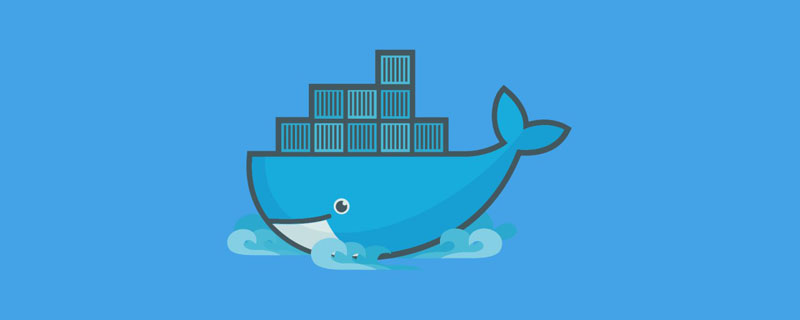 什么是docker最早支持的存储引擎May 12, 2022 pm 03:27 PM
什么是docker最早支持的存储引擎May 12, 2022 pm 03:27 PMAUFS是docker最早支持的存储引擎。AUFS是一种Union File System,是文件级的存储驱动,是Docker早期用的存储驱动,是Docker18.06版本之前,Ubuntu14.04版本前推荐的,支持xfs、ext4文件。
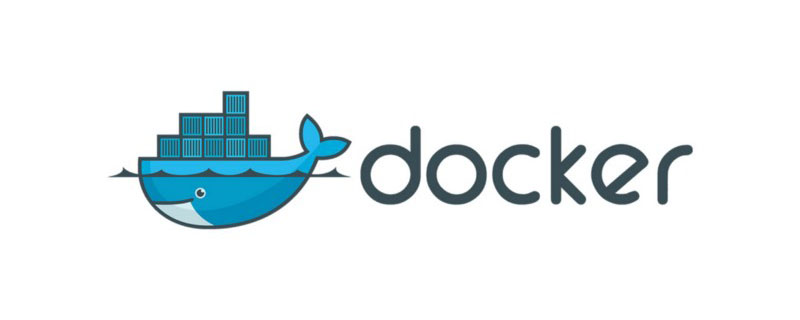 docker容器管理ui有哪些May 11, 2022 pm 03:39 PM
docker容器管理ui有哪些May 11, 2022 pm 03:39 PM容器管理ui工具有:1、Portainer,是一个轻量级的基于Web的Docker管理GUI;2、Kitematic,是一个GUI工具,可以更快速、更简单的运行容器;3、LazyDocker,基于终端的一个可视化查询工具;4、DockStation,一款桌面应用程序;5、Docker Desktop,能为Docker设置资源限制,比如内存,CPU,磁盘镜像大小;6、Docui。


핫 AI 도구

Undresser.AI Undress
사실적인 누드 사진을 만들기 위한 AI 기반 앱

AI Clothes Remover
사진에서 옷을 제거하는 온라인 AI 도구입니다.

Undress AI Tool
무료로 이미지를 벗다

Clothoff.io
AI 옷 제거제

AI Hentai Generator
AI Hentai를 무료로 생성하십시오.

인기 기사

뜨거운 도구

VSCode Windows 64비트 다운로드
Microsoft에서 출시한 강력한 무료 IDE 편집기

SublimeText3 Linux 새 버전
SublimeText3 Linux 최신 버전

메모장++7.3.1
사용하기 쉬운 무료 코드 편집기

에디트플러스 중국어 크랙 버전
작은 크기, 구문 강조, 코드 프롬프트 기능을 지원하지 않음

스튜디오 13.0.1 보내기
강력한 PHP 통합 개발 환경







